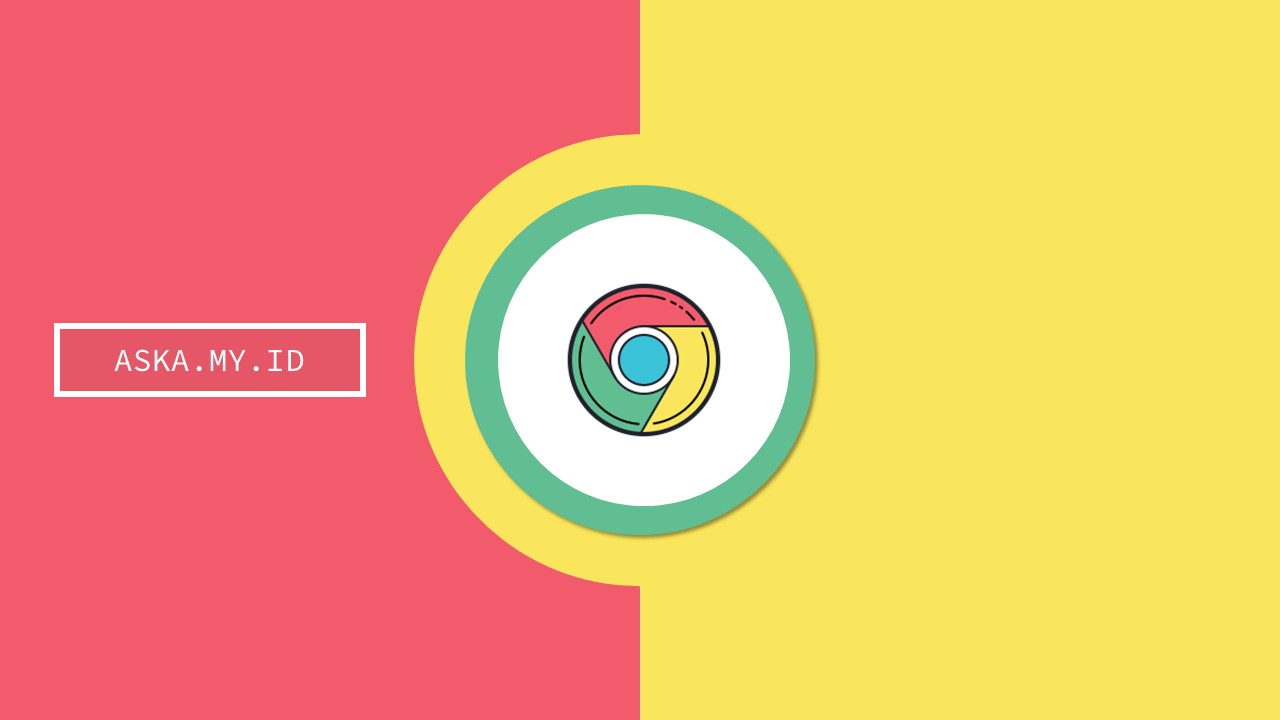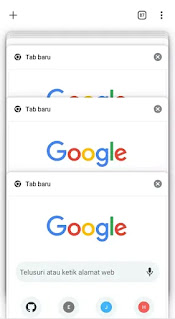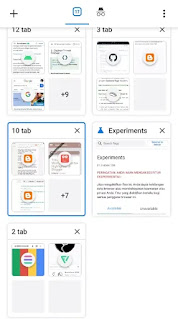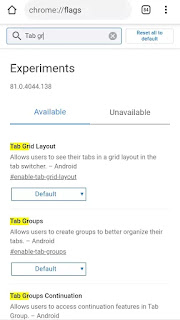Bila sobat memperhatikan aplikasi Google Chrome, maka Sobat pasti pernah melihat updatean Google Chrome yang di dalamnya terdapat fitur tab group. Dengan adanya fitur tersebut, maka akses browsing akan semakin tertata rapih. Sebab fitur tab group memungkinkan untuk menambahkan beberapa tab ke dalam tab.
Akan tetapi, entah mengapa tiba-tiba fitur tersebut hilang dan tidak menjadi setelan default. Dengan kata lain, untuk menyetelnya kita harus melakukan settingan tertentu.
Untuk sobat yang sama sekali belum mengenal fitur ini, saya sangat menyarankan untuk menggunakannya. Sebab terdapat kelebihan yang sayang untuk dilewatkan.
Keunggulan fitur tab group
1. Chrome secara default menampilkan tab dalam posisi vertikal. Artinya kita harus menggeser ke atas dan bawah hanya untuk berganti tab.
Dengan adanya fitur tab group, maka kita bisa berganti tab dengan menekan minitab berbentuk bulat yang ada di bagian bawah. Ini sangat memudahkan sekali dalam perpindahan tab. Terlebih apabila kita membuka banyak tab secara bersamaan.
2. Kita bisa menggabungkan beberapa tab sesuai kemauan kita.
Saya sendiri menggunakan fitur ini untuk mengelompokkan berbagai tugas. Misalnya, pada group teratas saya menempatkan semua tab yang berisi website khusus pengelolaan blogger. Contohnya, Blogger.com, Adsense, Google Search Console, dsb.
Kemudian pada tab group kedua, saya mengelompokkan web yang berkaitan erat dengan pembelajaran saya di dunia nyata. Contohnya, schoology, classroom, website sekolah dsb.
3. Fitur ini memudahkan kita dalam membuat tab baru. Kita cukup menekan tanda + yang ada di kanan bawah.
Mengaktifkan fitur tab group pada aplikasi Google Chrome
Adapun untuk mengaktifkannya, tidak repot-repot kok. Kita bisa mengaktifkan melalui langkah berikut ini.
1. Salin atau ketikkan alamat berikut, lalu tekan enter
chrome://flags/
2. Ketikkan kalimat berikut di kolom pencarian
Tab gr
Akan muncul 4 fitur (1 fitur yang tidak terkena screenshot ialah Tab Groups UI Improvements )
- Tab Grid Layout
- Tab Groups
- Tab Groups UI Improvements
4. Jika sudah, maka secara otomatis akan muncul notifikasi di bagian bawah. Silakan tekan relaunch
5. Tunggu beberapa detik. Chrome akan keluar dengan sendirinya kemudian akan masuk lagi
6. Tara ... fitur tab group sudah diaktifkan
Catatan:
Apabila tampilan belum berubah, silakan tutup aplikasi Chrome kemudian jalankan lagi.
***
Yap ... itulah tutorial tentang Mengaktifkan fitur tab group pada aplikasi Chrome. Semoga bermanfaat dan sampai jumpa.